怎么在CAD看图中测量图纸的距离
2018-12-11 16:11
926 查看
在CAD行业日常的工作中,每天都需要对不同的CAD图纸进行查看,那在查看的时候我们想要知道CAD图纸中两个点之间的距离的话,我们应该怎么操作?怎么在CAD看图中测量图纸的距离?下面小伙伴们就来和小编一起来看看具体操作方法吧!
步骤一:首先,打开自己经常使用的电脑看一下有没有安装CAD看图软件,如果没有在电脑中的浏览器中搜索迅捷CAD看图,然后点击进入官网,进入之后根据系统提示的安装步骤来进行安装就可以了。
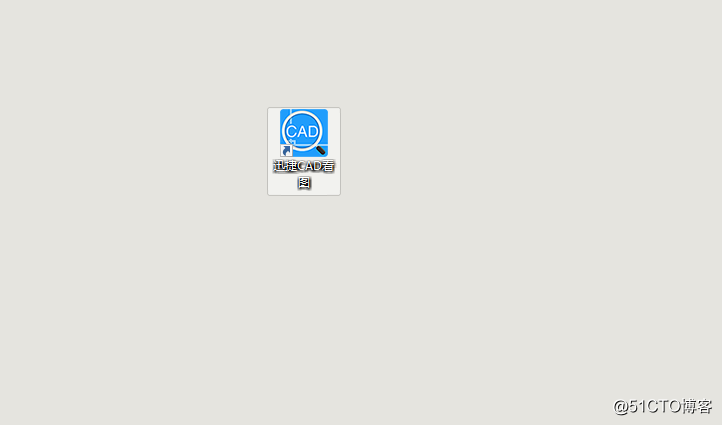
步骤二:接下来,将CAD看图软件进行启动进入到首页界面当中,之后使用鼠标点击该软件顶部菜单栏中的“打开”选项卡,在界面中会弹出一个对话框,在弹出的“打开”对话框中点击“桌面”然后在桌面中找到需要进行查看的图纸文件进行打开。
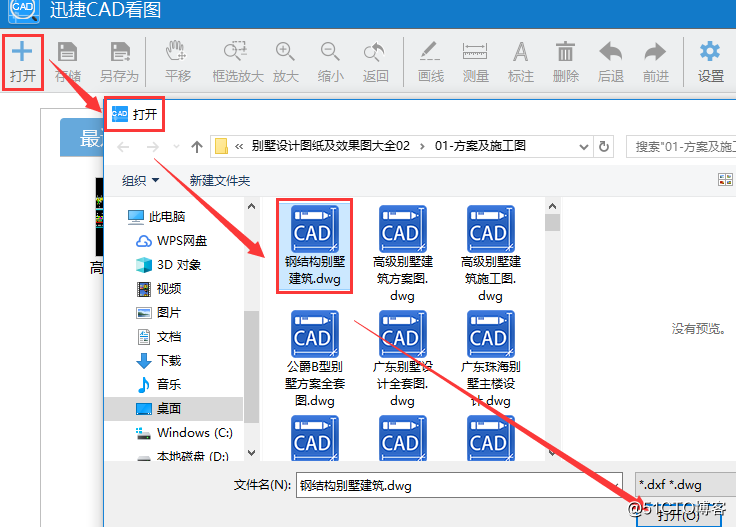
步骤三:图纸打开之后,在点击软件上方的“测量”命令,并将该命令进行激活使用。
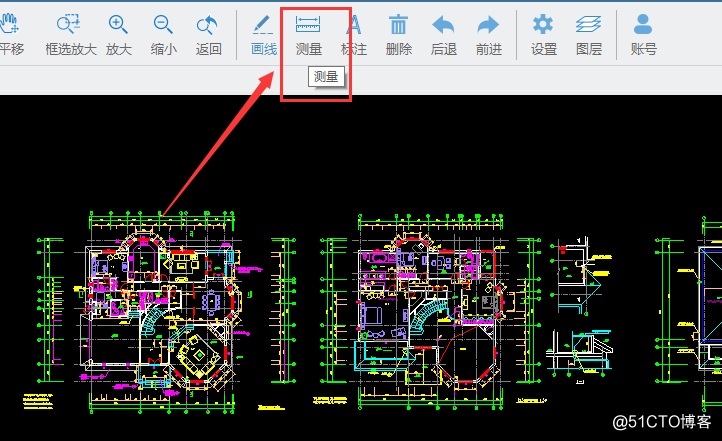
步骤四:最后,在CAD图中点击两个点作为要测量图纸之间的距离,然后就可以测量出两点之间的距离距离了,如下图所示:
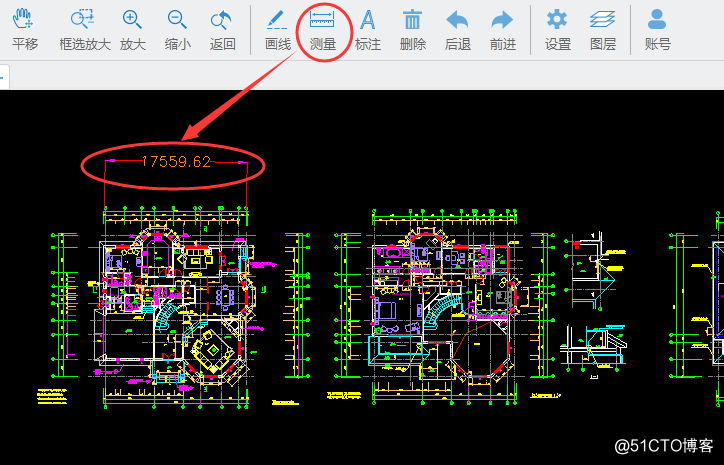
好了,以上就是小编今天和大家分享的在CAD看图中测量图纸距离的方法,小伙伴们都会操作了,不会的可以再看看以上操作方法,只要掌握好技巧就还是很简单的。如果还想要了解更多有关CAD的是有技巧,可以在迅捷CAD软件帮助中学习查找,小伙伴们觉得小编今天的分享对你们有帮助吗!
相关文章推荐
- 如何测量CAD图纸中的距离?
- 怎么在CAD看图中同时打开两张CAD图纸进行查看?
- 怎么将微信中收到的CAD建筑图纸在手机上打开?
- CAD编辑器中怎么隐藏图纸中标注的尺寸
- 教你怎么把CAD图纸转为jpg高清图片
- 如何在CAD看图中将CAD图纸进行框选放大?
- CAD中能不能测量CAD图纸的面积?
- PDF文件转CAD图纸怎么做
- CAD快速看图怎么看
- 怎么将cad图纸转换成pdf文档
- 不同的cad版本图纸怎么相互转换
- 迅捷CAD看图,电脑端快速查阅CAD图纸
- 这么多CAD移动端看图app该怎么选?
- 用CAD看图时如何左右移动CAD图纸?
- 如何在CAD看图中给图纸做标注
- 怎么打开CAD图纸,并且对图纸进行编辑修改?
- CAD看图中怎么设置背景颜色
- CAD中打开CAD图纸看不到内容怎么办
- CAD文件图纸过大,该怎么解决?
- 怎么将图片插入到CAD图纸中
